Come eseguire Steam come amministratore e perché potrebbe essere necessario
Pubblicato: 2020-06-28Se sei un giocatore per PC, probabilmente sei anche un utente di Steam. Steam è ancora una delle migliori piattaforme di distribuzione digitale di giochi per PC, con migliaia di giochi e milioni di utenti. Offre giochi AAA da un milione di dollari e piccoli giochi indie per una persona che gli utenti possono giocare e divertirsi.
Come tutte le app per PC, tuttavia, il client Steam a volte può riscontrare problemi. Se un gioco non si aggiorna, ad esempio, Steam potrebbe aver bisogno dell'accesso amministrativo per risolvere il problema. Se ti fidi abbastanza di Steam per farlo, sapere come eseguire Steam come amministratore può risolvere alcuni di questi problemi minori, cosa che puoi fare seguendo questi passaggi.
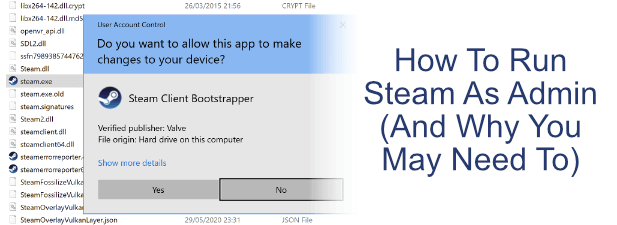
Esegui Steam come amministratore: pro e contro
Prima di iniziare, è importante sapere che ci sono alcuni pro e contro che dovresti considerare prima di aprire Steam o eseguire un gioco Steam come amministratore su Windows.
Per cominciare, l'esecuzione di qualsiasi applicazione come amministratore offre più potere sul PC per modificare, eseguire o modificare in altro modo i file e le impostazioni di sistema critici. Windows si è sviluppato negli anni per cercare di impedire che gli elementi più sensibili del tuo sistema operativo vengano esposti ad app che non richiedono necessariamente l'accesso.
Concedendo i privilegi di amministratore di Steam, stai ribaltando queste barriere. Sebbene Steam stesso non sia necessariamente un rischio in base alla progettazione, bug sconosciuti o altre falle di sicurezza potrebbero essere sfruttate per abusare di un client Steam in esecuzione con l'accesso come amministratore abilitato. Lo stesso potrebbe verificarsi anche per i giochi avviati da Steam stesso.
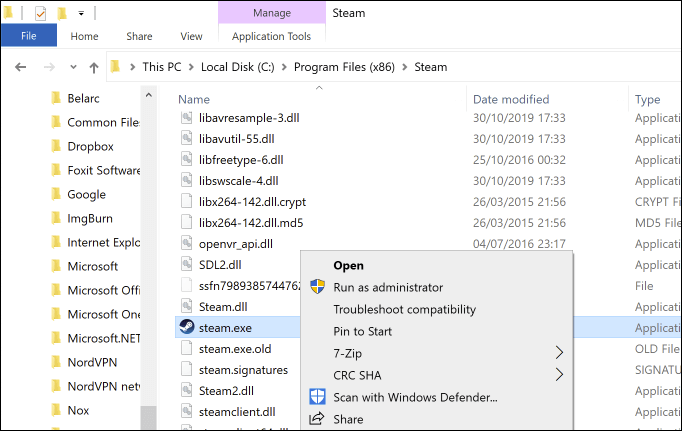
In determinate situazioni, tuttavia, può comunque essere utile sapere come eseguire Steam come amministratore per risolvere i problemi con le installazioni di giochi o con gli aggiornamenti di Steam. I giochi meno recenti possono anche trarre vantaggio se vengono avviati da un client Steam con l'amministratore abilitato, soprattutto se sono stati progettati per piattaforme Windows precedenti.
L'esecuzione di Steam come amministratore è, in definitiva, un giudizio. Steam è un software di cui probabilmente ti puoi fidare, ma ciò non significa che non esistano bug o falle di sicurezza che potrebbero essere sfruttate. Il nostro consiglio è di cautela: se devi eseguire Steam come amministratore, fallo, ma solo se effettivamente necessario.
Come eseguire Steam come amministratore su Windows
Se hai considerato i rischi, ci sono alcuni modi in cui puoi eseguire il client Steam o eseguire un gioco Steam come amministratore su Windows 10. Gli stessi metodi si applicano a qualsiasi gioco o app che desideri eseguire con l'amministratore anche i privilegi.
Per molti utenti, Steam si avvierà automaticamente all'avvio del PC. Prima di iniziare, assicurati che Steam non sia già in esecuzione sul tuo PC per assicurarti di poterlo avviare con privilegi di amministratore.
Sebbene ci siano diversi modi per avviare Steam con l'accesso come amministratore, il modo più semplice per farlo è dal menu di avvio di Windows.
- Per fare ciò, accedi al menu Start e trova Steam negli elenchi delle app, quindi fai clic con il pulsante destro del mouse sulla voce. Nel sottomenu Altro , fai clic sull'opzione Esegui come amministratore .

- Se hai abilitato l'UAC, Windows ti chiederà di confermare che desideri che Steam possa apportare modifiche al tuo PC. Fai clic su Sì per confermare: a questo punto Steam verrà eseguito con i privilegi di amministratore.
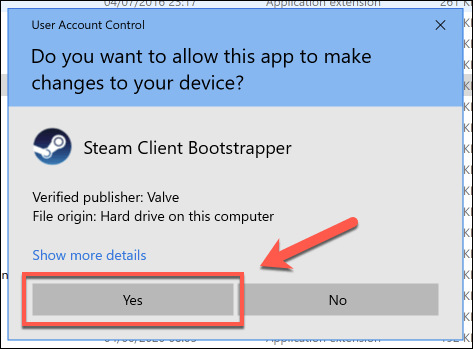
Un altro metodo per abilitare Steam con l'accesso come amministratore consiste nel creare un collegamento per Steam, quindi configurare il collegamento in modo che Steam venga eseguito con l'accesso come amministratore all'avvio.
- Per fare ciò, fai clic con il pulsante destro del mouse in Esplora file di Windows o sul desktop. Nel menu visualizzato, premi Nuovo > Collegamento .
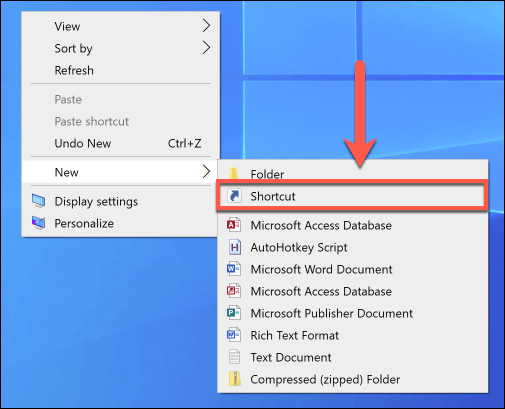
- Nella finestra Crea collegamento , fai clic su Sfoglia per individuare l'eseguibile steam.exe per il client Steam. Per impostazione predefinita, questo è solitamente installato nella directory C:/Programmi (x86)/Steam . Una volta selezionato, fare clic su Avanti .
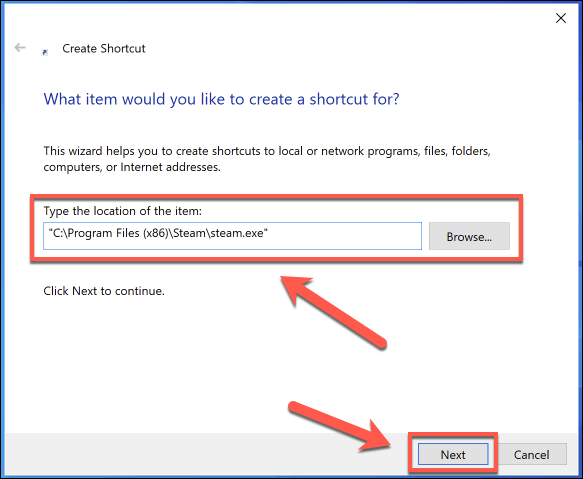
- Assegna un nome al collegamento, quindi fai clic su Fine per creare il collegamento.
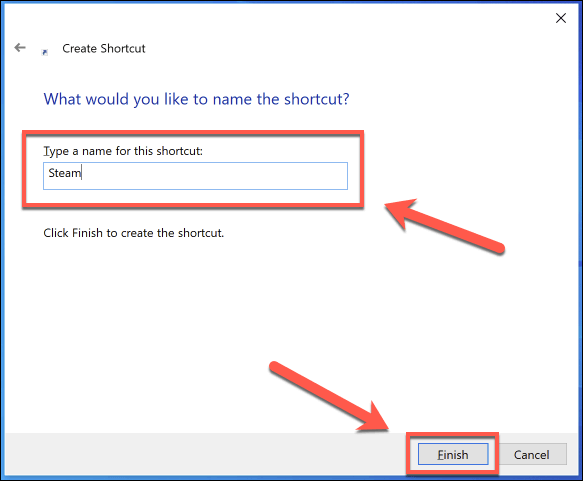
- Una volta creato il collegamento, fare clic con il pulsante destro del mouse e premere Proprietà .
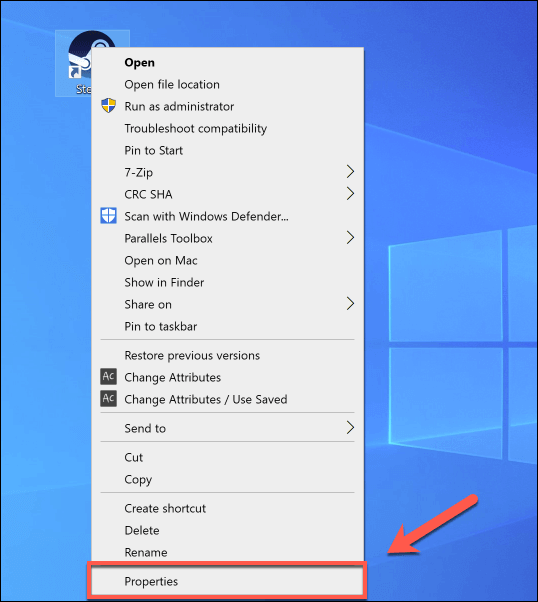
- Nella finestra Proprietà , accedi alla scheda Compatibilità . In Impostazioni , fai clic per abilitare la casella di controllo Esegui questo programma come amministratore , quindi premi OK per salvare.
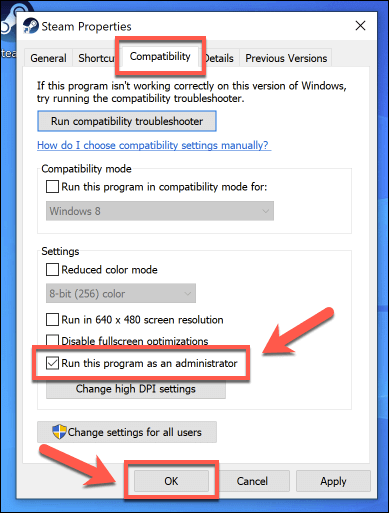
- Una volta salvato il collegamento, fai doppio clic su di esso per eseguire Steam con l'accesso come amministratore abilitato.
Puoi anche eseguire l'eseguibile steam.exe direttamente dalla directory di installazione di Steam con i privilegi di amministratore abilitati. Questo è simile allo stesso metodo di cui sopra, ma invece di creare un collegamento, lo stai facendo direttamente sull'eseguibile.

- Per fare ciò, apri la directory di installazione di Steam in Esplora file di Windows (per impostazione predefinita, C:/Programmi (x86)/Steam ). Fai clic con il pulsante destro del mouse sul file eseguibile steam.exe , quindi fai clic su Esegui come amministratore per eseguirlo con privilegi di amministratore.
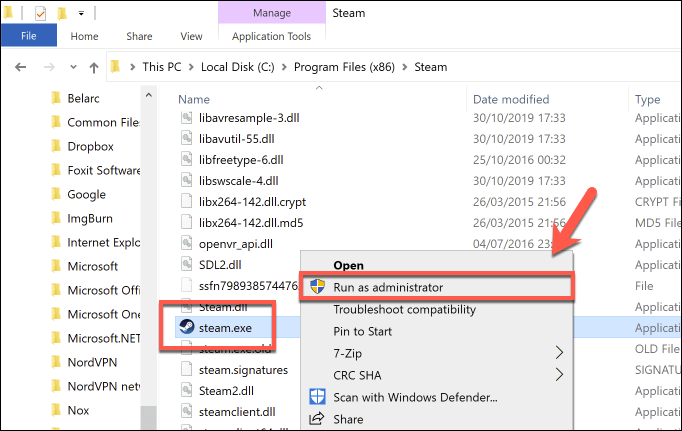
- Se l'UAC è abilitato, dovrai confermare che desideri che il client Steam venga eseguito con il potere di apportare modifiche. Fai clic su Sì per confermare la tua scelta ed esegui Steam con privilegi di amministratore.
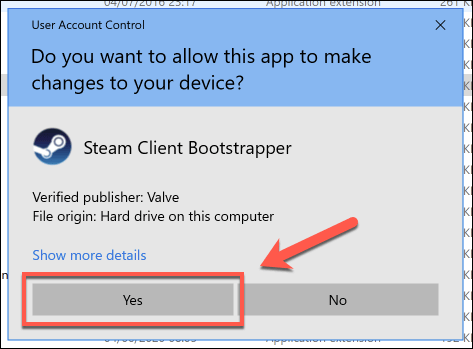
- Se desideri eseguire il client Steam come amministratore ogni volta che lo esegui, fai clic con il pulsante destro del mouse sul file steam.exe e fai clic su Proprietà . Nella finestra Proprietà , abilita la casella di controllo Esegui questo programma come amministratore nella scheda Compatibilità , quindi premi OK per salvare.
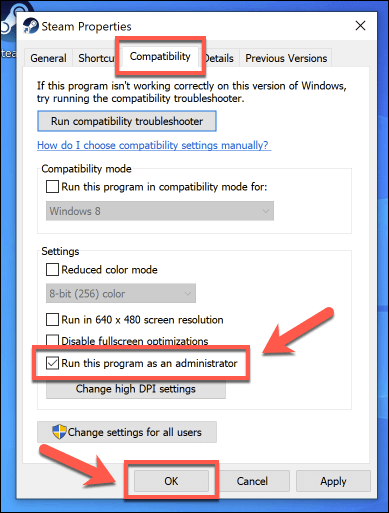
Esecuzione di Steam come root su macOS
Sebbene sia tecnicamente possibile eseguire Steam come account root di superutente su un Mac (simile a concedere privilegi di amministratore su Windows), non è necessario e in realtà non è raccomandato. Il modo in cui macOS gestisce le applicazioni è abbastanza diverso da Windows e non è necessario eseguire Steam in questo modo.
Tutte le autorizzazioni richieste da Steam vengono richieste quando avvii Steam per la prima volta. Puoi visualizzare, aggiungere o revocare tu stesso queste autorizzazioni dal menu Preferenze di Sistema , nella sezione Sicurezza e Privacy .
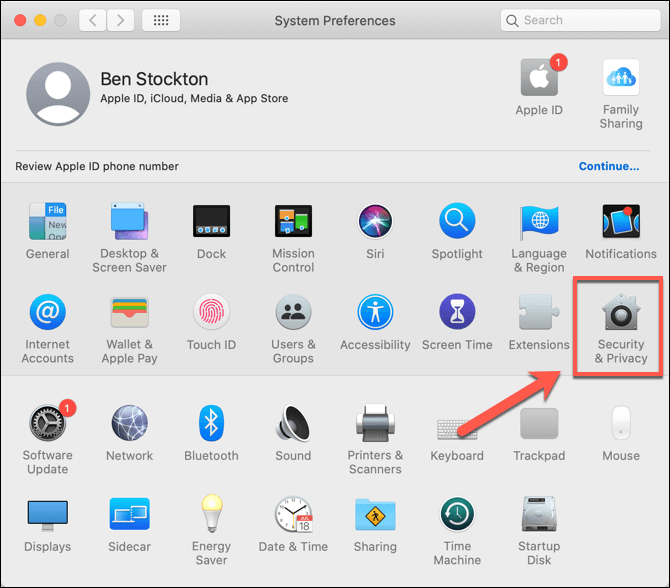
Quindi sì, è tecnicamente possibile eseguire Steam come superutente su macOS, ma non dovrebbe essere qualcosa che consideri di fare. Non può essere utilizzato per risolvere i problemi con il client Steam di macOS allo stesso modo della versione Windows, quindi se riscontri problemi, dovrai cercare un metodo diverso per risolverli.
Giochi su Steam
Se sai come eseguire Steam come amministratore su Windows, puoi risolvere rapidamente alcuni dei problemi minori di Steam e tornare a ciò per cui hai installato Steam: giochi per PC. Se hai bisogno di nuovi giochi per giocare, puoi provare nuovi giochi Steam gratuitamente, grazie ai weekend di gioco gratuiti e alle prove per i giochi più popolari.
Per i possessori di Steam Link, puoi trasmettere i tuoi giochi per PC da Steam stesso alla tua TV. Se sei desideroso di mostrare le tue abilità di gioco, potresti anche pensare di utilizzare Steam Broadcasting come alternativa ad altre piattaforme come Twitch, condividendo il tuo gameplay con altri appassionati.
